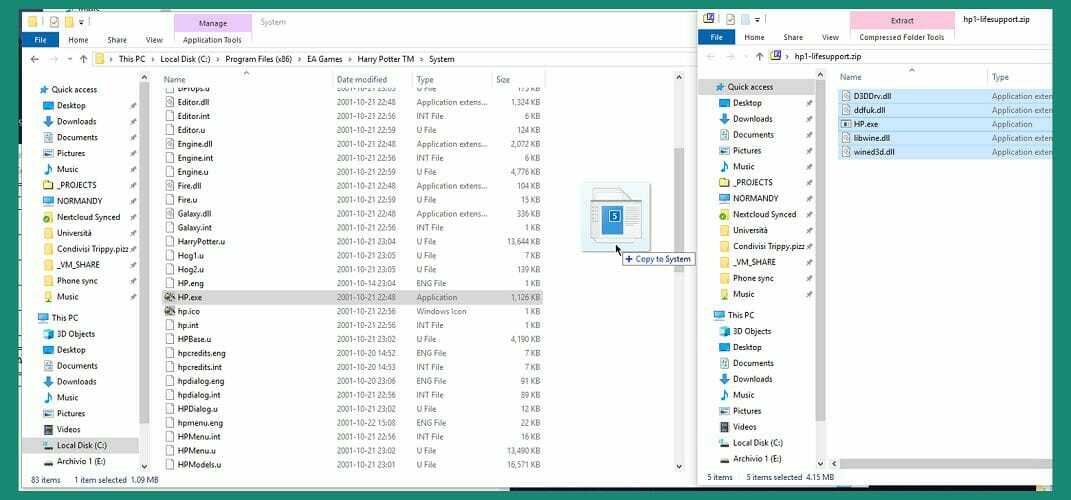- Aufgrund des Erfolgs dieses Spiels kann GTA 3, das nicht unter Windows 10 funktioniert, bei begeisterten Spielern viel Frustration verursachen.
- GTA 3 war ein so erfolgreiches Spiel, dass die Leute es noch heute besuchen und sich an all diese coolen Momente in ihren jungen Jahren erinnern.
- Das Spiel hat leider einige Kompatibilitätsprobleme mit den modernen Spielsystemen, die jedoch leicht gelöst werden können.
- Wenn Grand Theft Auto 3 unter Windows 10 nicht funktioniert, können Sie mit der Installation des GTA 3-Patches beginnen.

Diese Software repariert häufige Computerfehler, schützt Sie vor Dateiverlust, Malware, Hardwarefehlern und optimiert Ihren PC für maximale Leistung. Beheben Sie PC-Probleme und entfernen Sie Viren jetzt in 3 einfachen Schritten:
- Laden Sie das Restoro PC-Reparatur-Tool herunter das kommt mit patentierten Technologien (Patent verfügbar Hier).
- Klicken Scan starten um Windows-Probleme zu finden, die PC-Probleme verursachen könnten.
- Klicken Repariere alles um Probleme zu beheben, die die Sicherheit und Leistung Ihres Computers beeinträchtigen
- Restoro wurde heruntergeladen von 0 Leser in diesem Monat.
schwerer Kraftfahrzeugdiebstahl 3 war eines der bekanntesten und beliebtesten Spiele seiner Zeit. Jeder, der das Spiel spielen durfte, hat schöne Erinnerungen daran.
Tatsächlich war das Spiel so erfolgreich und gut gemacht, dass die Leute es heute noch spielen.
Wir könnten argumentieren, dass nur diejenigen, die die Chance hatten, GTA 3 während seiner Blütezeit zu spielen, es heute noch einmal besuchen möchten. aber es gibt Liebhaber von Retro-Spielen, die nicht die Chance hatten, dieses Meisterwerk wieder zu genießen dann.
Es scheint jedoch, dass Windows 10 Benutzer haben Probleme, es zum Laufen zu bringen, da es sich um ein 20 Jahre altes Spiel handelt, das für ältere Windows-Versionen entwickelt wurde.
Zum Glück gibt es Lösungen, die Ihr Problem beheben und Ihnen ermöglichen, das Spielerlebnis wie in den 2000er Jahren zu erleben.
Wie kann ich GTA 3 unter Windows 10 zum Laufen bringen?
1. Installieren Sie den GTA 3-Patch
- Navigieren Sie zum GTA 3-Installationsordner auf Ihrem System und öffnen Sie ihn.
- Finde deinen gta3.exe Datei, klicken Sie mit der rechten Maustaste darauf und wählen Sie dann Eigenschaften.
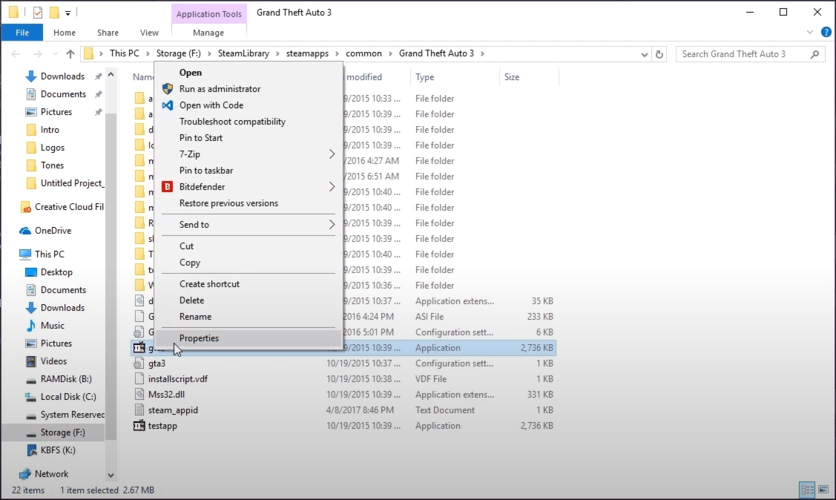
- Dann klick auf Kompatibilität.
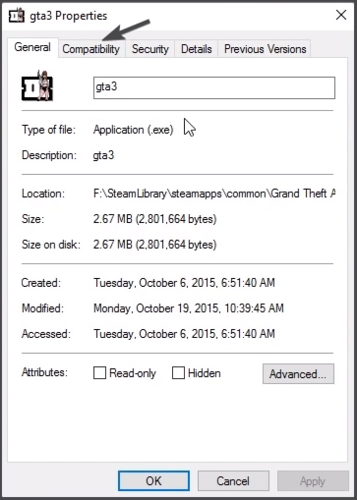
- Aktivieren Sie das Kästchen mit der Aufschrift Starte dieses Programm im Kompatibilitätsmodus für,
dann wählen Windows XP (Servicepack 2).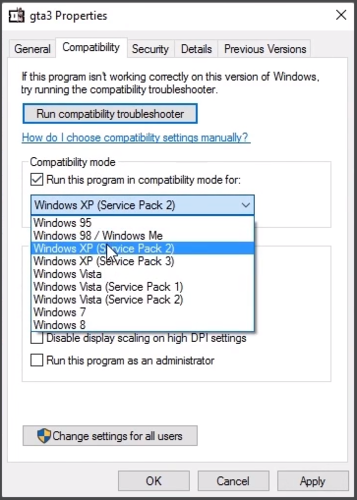
- Prüfen Ausführung in einer Bildschirmauflösung von 640 x 480.
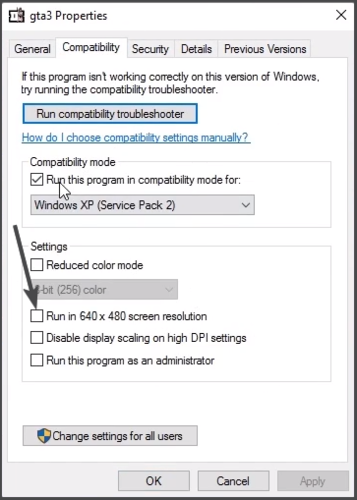
- Klicken Anwenden, dann schlag okay.
- Starte dein Spiel und gehe dann zu Optionen, dann Bildschirmeinstellungen.
- Bewegen Sie den Mauszeiger über Bildschirmauflösung, und ändern Sie es auf Ihre Bildschirmauflösung.
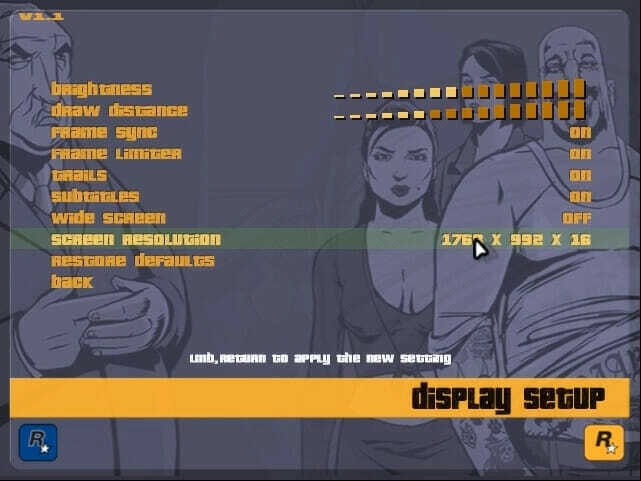
- Gehe danach zurück zum ausführbare gta3-Datei, Eigenschaften, dann Kompatibilität.
- Deaktivieren Sie Ausführung in einer Bildschirmauflösung von 640 x 480, klicken Sie auf Übernehmen, dann auf OK und starten Sie Ihr Spiel.
2. Installiere directx
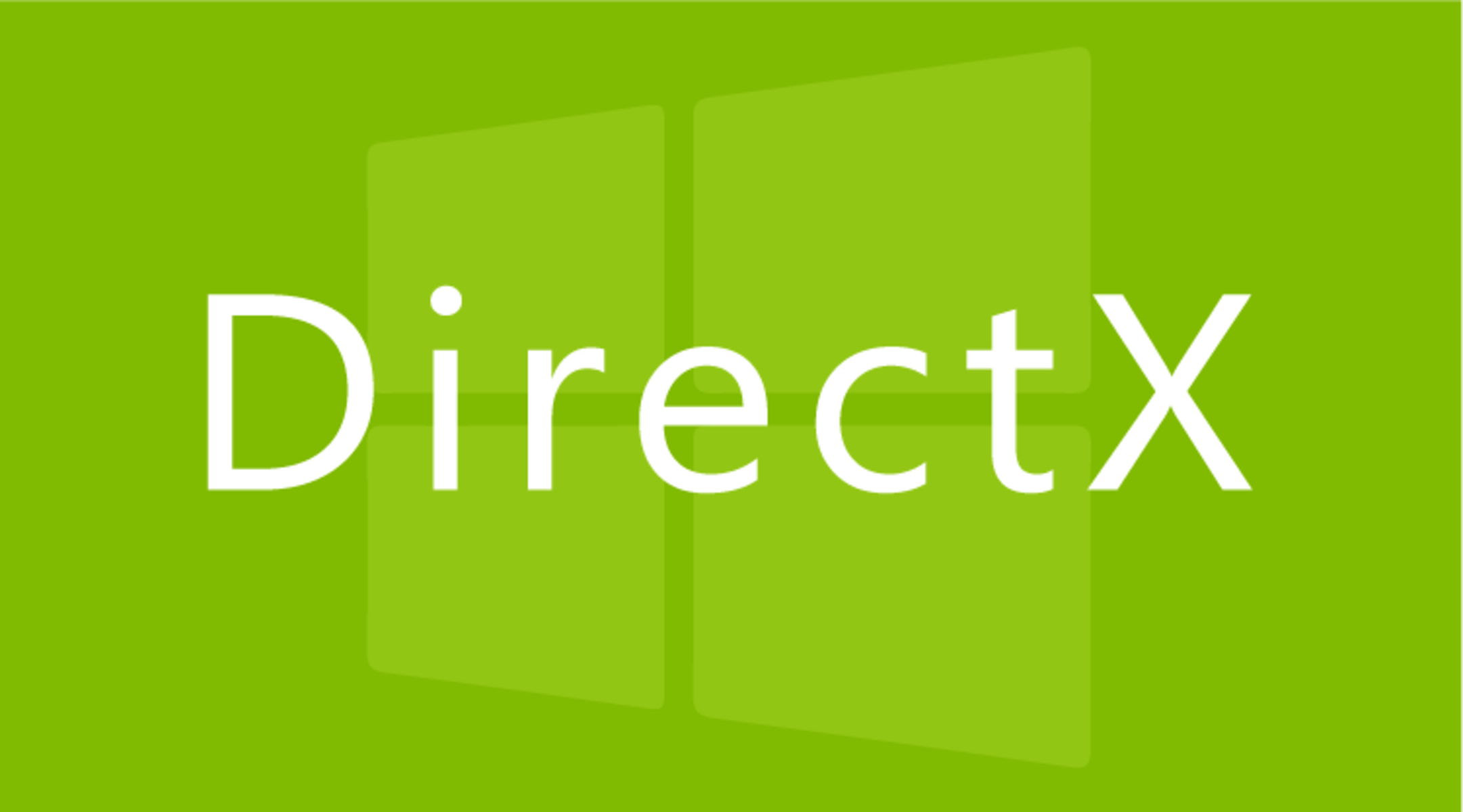
Fast alle Spiele benötigen eine der vielen verfügbaren DirectX-Versionen, einschließlich GTA 3.
Wenn Sie gerade Windows 10 installiert haben, ist DirectX 11 wahrscheinlich nicht auf Ihrem System installiert, also müssen Sie herunterladen und installieren Sie es.
Hinweis: Bei Windows 10 ist DirectX 12 vorinstalliert. Einige ältere Spiele sind jedoch nicht mit der neuesten Version von DirectX kompatibel, daher ist die Installation einer früheren Version der Software eine gute Wahl.
3. Installiere das Spiel neu
- Gehe zum Windows-Suchleiste.
- Eintippen Schalttafel.
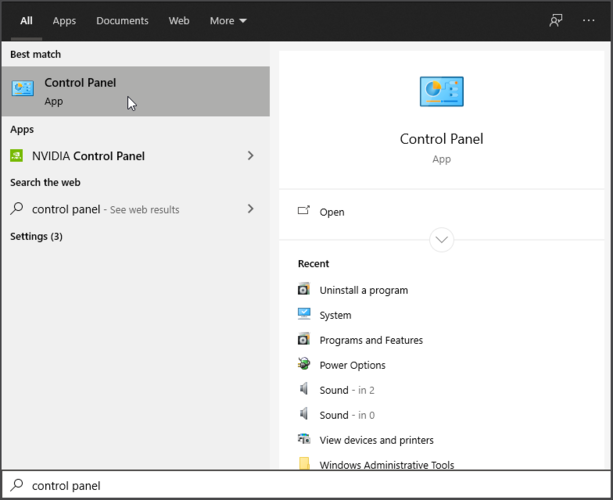
- Unter Programme, wählen Ein Programm deinstallieren.
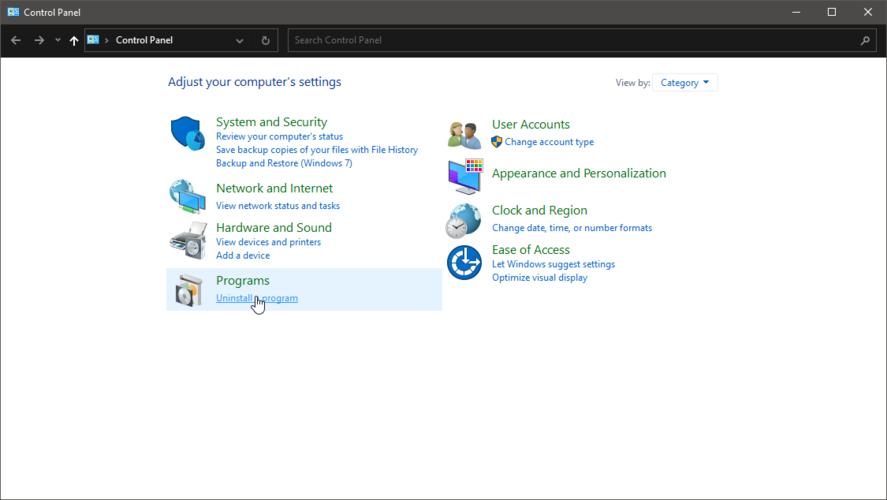
- Finden GTA3, Klicken Sie mit der rechten Maustaste darauf und wählen Sie Deinstallieren.
- Nachdem das Spiel erfolgreich deinstalliert wurde, installieren Sie es über CD, Steam oder Rockstar Games Launcher.
4. Spieldaten überprüfen (für Steam-Benutzer)
- Start Dampf.
- Gehe zu Bibliothek, dann wähle Zuhause.
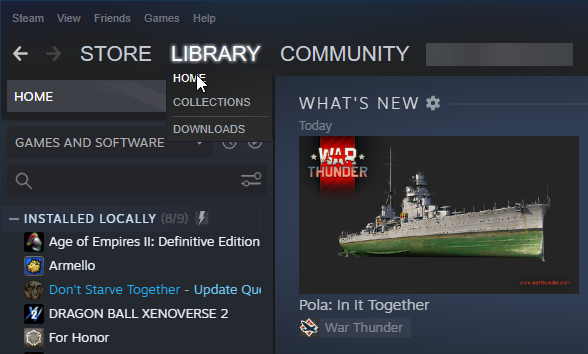
- Finden Grand Theft Auto III, klicke mit der rechten Maustaste darauf und wähle dann Eigenschaften.
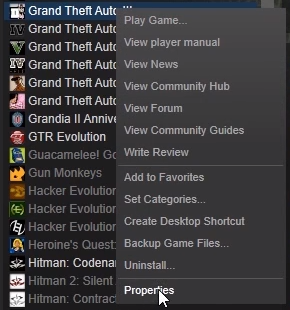
- Navigieren Sie zu Lokale Dateien, dann wähle Überprüfen Sie die Integrität von Spieldateien.
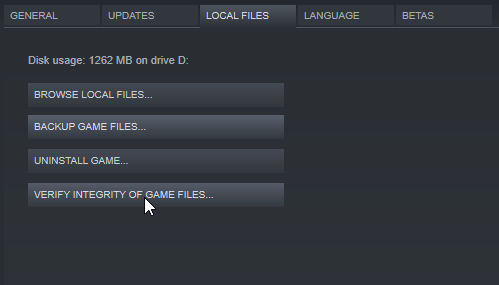
- Befolgen Sie die Schritte und warten Sie, bis Steam Ihre Daten überprüft und die erforderlichen Updates durchführt.
Hinweis: Dies funktioniert nur für diejenigen, die Grand Theft Auto III im Steam Store gekauft haben.
Diese Lösungen werden Ihre GTA 3-Probleme beheben, indem sie es starten und alle möglichen Auflösungsabweichungen beheben, die Sie möglicherweise erhalten. Machen Sie weiter und genießen Sie eines der wertvollsten Juwelen der Spieleindustrie.
Wenn Sie der Diskussion etwas hinzufügen möchten, schreiben Sie uns im Kommentarbereich unten eine Nachricht.
 Haben Sie immer noch Probleme?Beheben Sie sie mit diesem Tool:
Haben Sie immer noch Probleme?Beheben Sie sie mit diesem Tool:
- Laden Sie dieses PC-Reparatur-Tool herunter auf TrustPilot.com als großartig bewertet (Download beginnt auf dieser Seite).
- Klicken Scan starten um Windows-Probleme zu finden, die PC-Probleme verursachen könnten.
- Klicken Repariere alles um Probleme mit patentierten Technologien zu beheben (Exklusiver Rabatt für unsere Leser).
Restoro wurde heruntergeladen von 0 Leser in diesem Monat.